VLC media player怎样设置视频截图目录
来源:网络收集 点击: 时间:2024-03-19【导读】:
VLC media player怎样设置视频截图目录呢?今天和大家分享一下VLC media player怎样设置视频截图目录。品牌型号:华硕灵越系统版本:Windows 1020H2软件版本:VLC media player3.0.16方法/步骤1/5分步阅读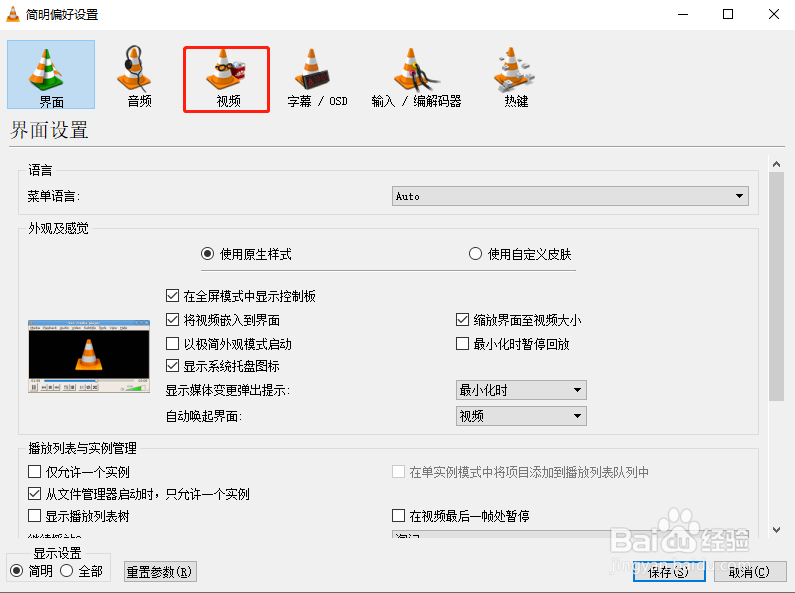 2/5
2/5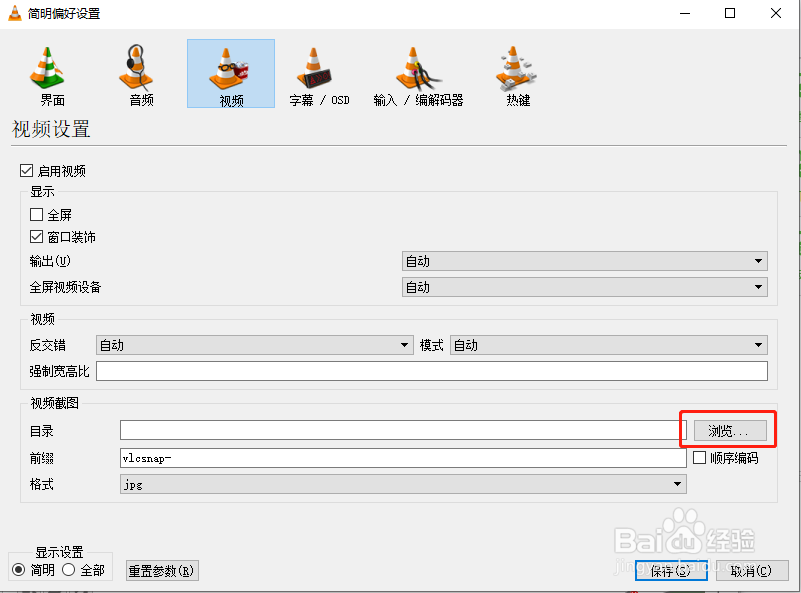 3/5
3/5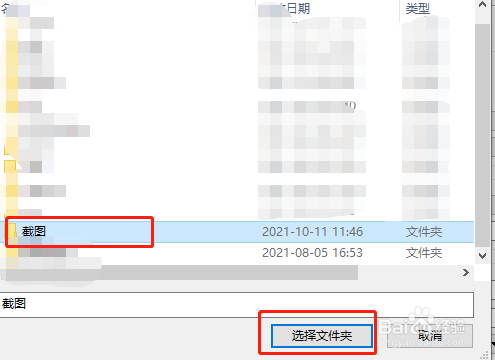 4/5
4/5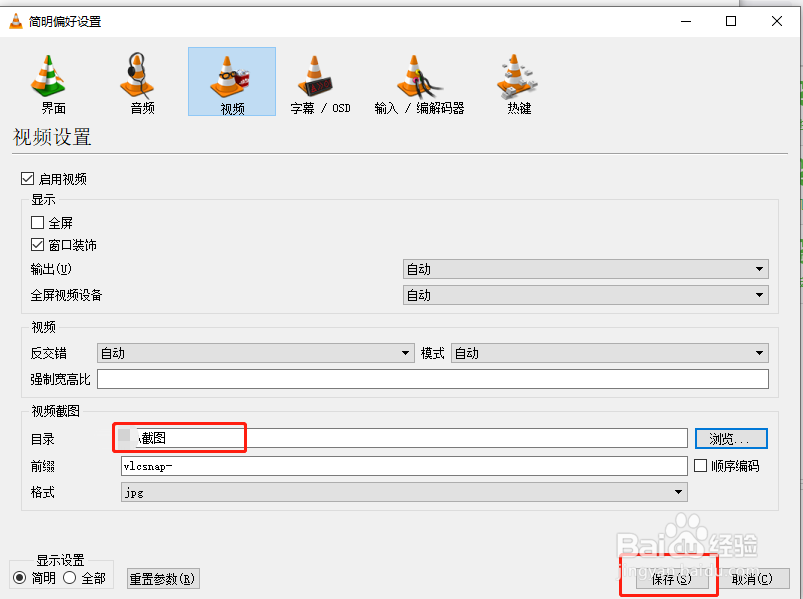 5/5
5/5
首先打开VLC media player软件的设置界面(如何打开VLC media player软件的设置请参照引用),如下图,选择界面中的视频选项,点击打开
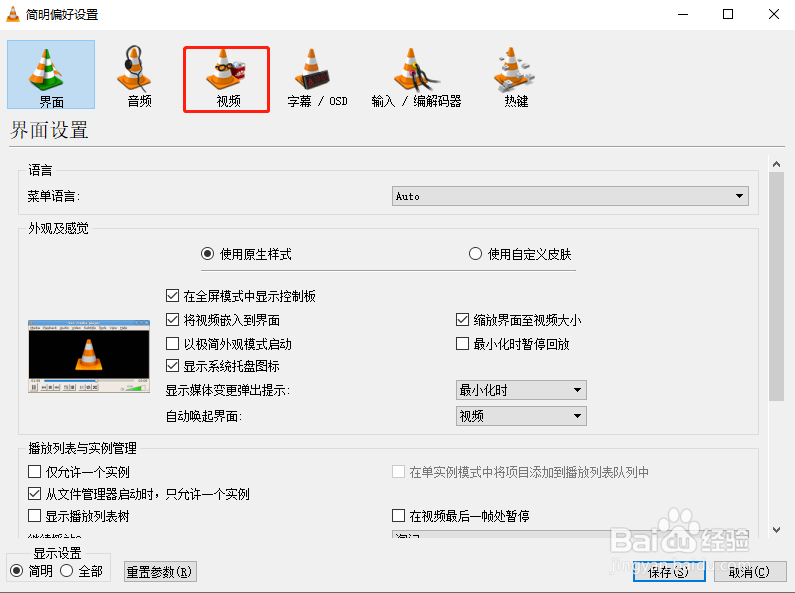 2/5
2/5打开如下图界面,选择视频截图里面的目录选项,点击后面的浏览按钮
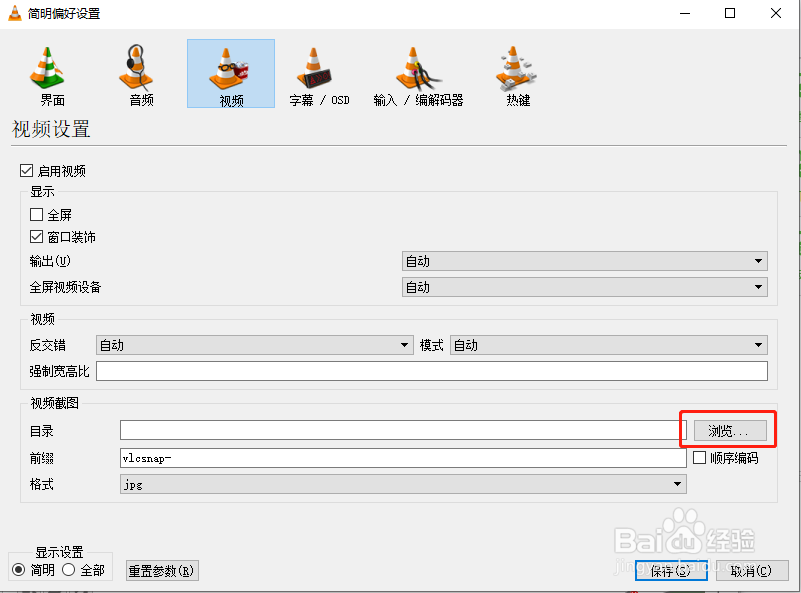 3/5
3/5打开如下图界面,选择截图保存的目录,然后点击选择文件夹按钮保存返回
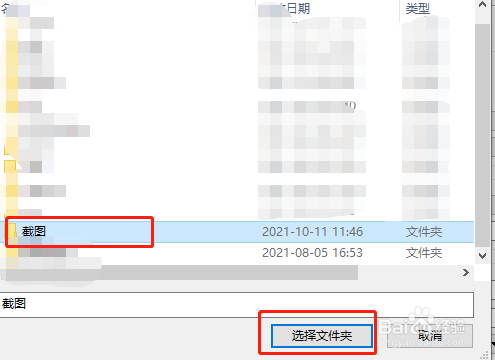 4/5
4/5返回后,可以看到截图的目录已经设置好了,如下图,点击界面下方的保存按钮保存配置
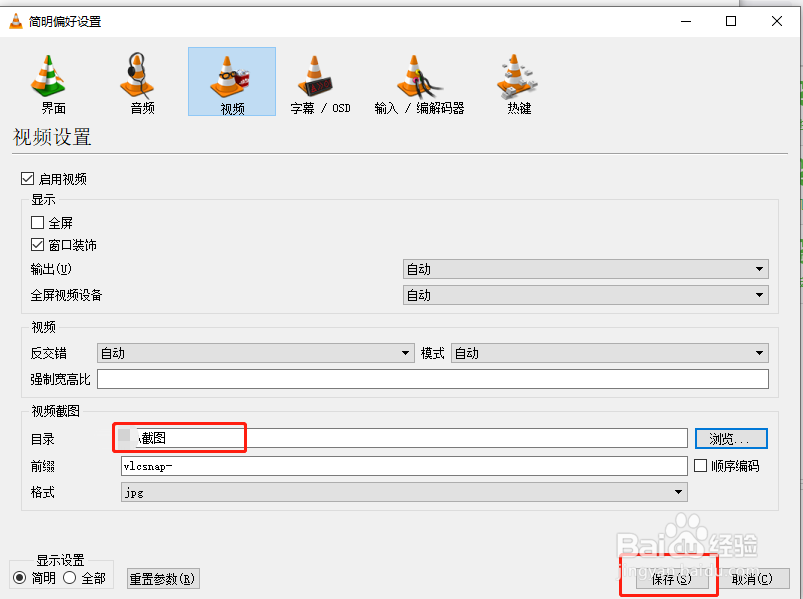 5/5
5/5到此,VLC media player视频截图目录已经设置好了。
VLC版权声明:
1、本文系转载,版权归原作者所有,旨在传递信息,不代表看本站的观点和立场。
2、本站仅提供信息发布平台,不承担相关法律责任。
3、若侵犯您的版权或隐私,请联系本站管理员删除。
4、文章链接:http://www.1haoku.cn/art_358411.html
上一篇:wps表格文字怎么设置加粗
下一篇:怎么给未访问过的站点设置摄像头和麦克风权限?
 订阅
订阅